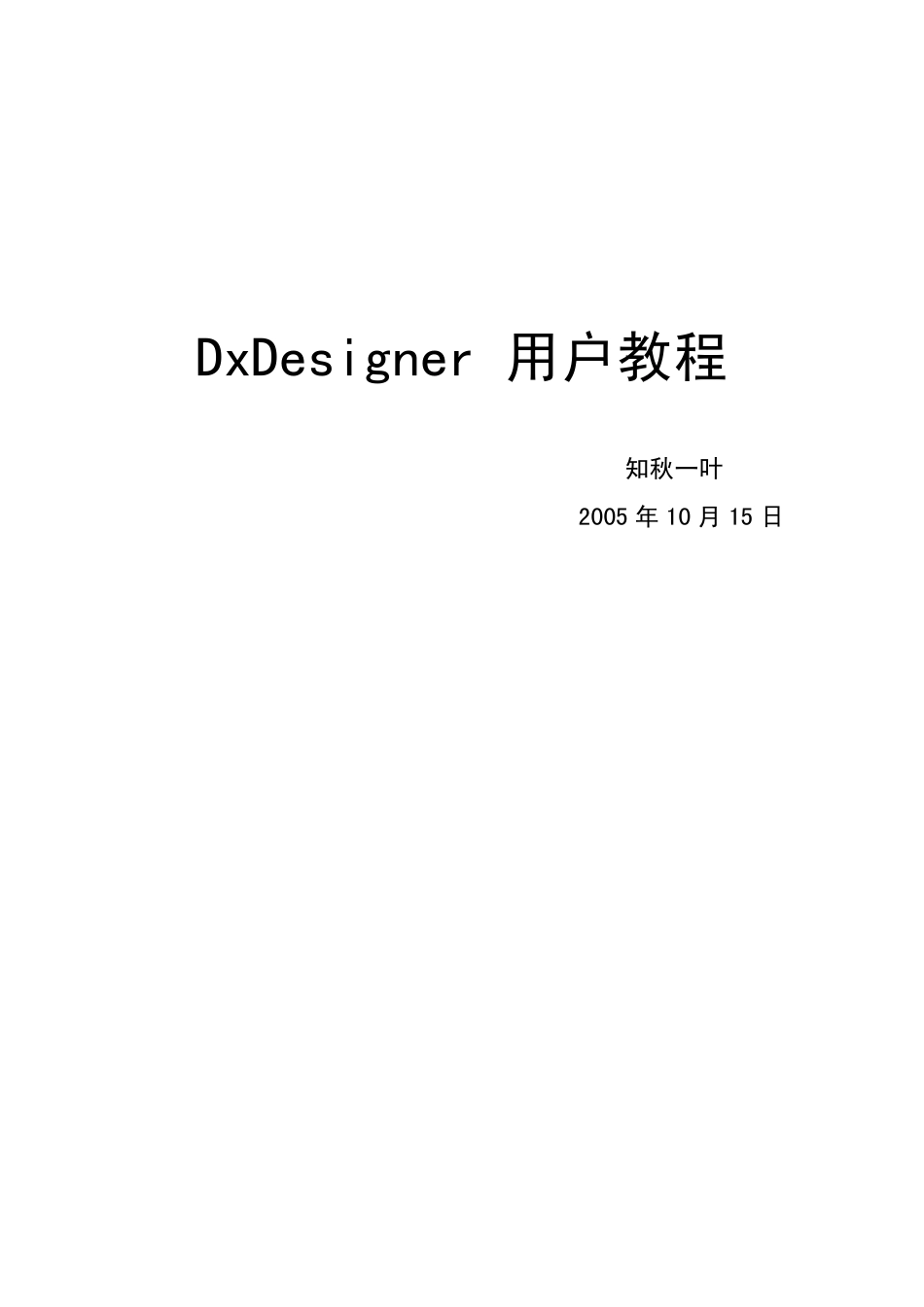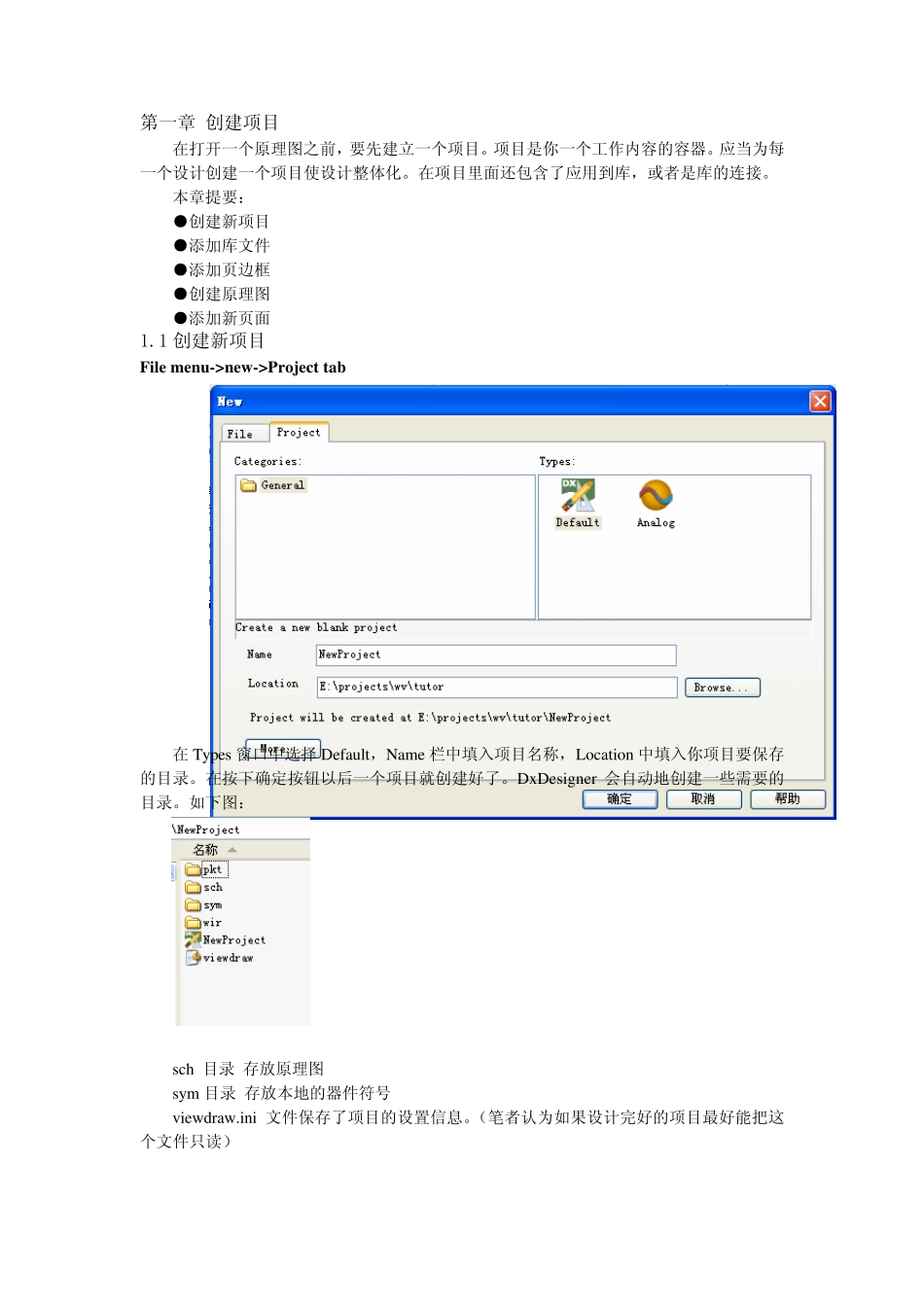DxDesigner 用户教程 知秋一叶 2005 年 10 月 15 日 第一章 创建项目 在打开一个原理图之前,要先建立一个项目。项目是你一个工作内容的容器。应当为每一个设计创建一个项目使设计整体化。在项目里面还包含了应用到库,或者是库的连接。 本章提要: ●创建新项目 ●添加库文件 ●添加页边框 ●创建原理图 ●添加新页面 1.1 创建新项目 File menu->new ->Project tab 在Types 窗口中选择 Default,Name 栏中填入项目名称,Location 中填入你项目要保存的目录。在按下确定按钮以后一个项目就创建好了。DxDesigner 会自动地创建一些需要的目录。如下图: sch 目录 存放原理图 sym 目录 存放本地的器件符号 viewdraw.ini 文件保存了项目的设置信息。(笔者认为如果设计完好的项目最好能把这个文件只读) 1.2 添加库文件 Standard toolbar > ProjectNavigator Tree button 在Libraries 节点,点右键添加库文件。 添加D:\Mentor\2004\wv\libraries\simmods\builtin 库文件,(为了以后的章节添加原理图边框做准备,这个库文件在EPD2004 的附加光盘中)结果如下图: 1.3 添加页边框 Project menu > Settings > Block/Border tab 设置项目,使它能自动为创建的原理图页面加入边框。打开项目设置对话框,打开Block/Border页 1. 在Sheet Size area 选择您希望在这个项目中希望创建原理图页的时候的默认的大小,这里我们选择 B。 2. 在Border sheet options area 使能 Automatically add border to new schematic sheets 使能 Enable user-configurable border symbols 3. 在BorderSheet symbols 中选择 builtin:bsheet.1。 1.4 创建原理图 File menu > New 1.在Types 选择Schematic 2.在Name 中输入Leaftutor(你的原理图名字) 1.5 添加新页面 1.把鼠标放在原理图上。 2.右键,选择 Next Page。(或者敲键盘的 Page Down 键)如果不存在下一页,DxDesigner会自动的创建一个新页。 3.在状态栏的最右端可以看到单前是哪一页 第二章 创建符号 符号可以在符号编辑环境下手工创建。应用符号向导可以更迅速的创建符号,但是仅限于举行的原理图符号。用向导创建符号可以在符号编辑环境下进行修改。大部分的项目中,能自如的运用手工和向导两种方法来穿件原理图符号会使你事半功倍。 本章提要: ●应用符号编辑器创建符号 ●应用符号编...